아이폰 인스타 연락처 동기화 및 해제 방법
by 오준희 업데이트 시간 2023-10-18 / 업데이트 대상 data-recovery
아이폰에 필수로 설치하는 앱 중 하나인 인스타그램, 인스타그램의 경우 아이폰에 저장되어 있는 연락처를 바탕으로 인스타 연락처 동기화로 친구를 찾아주거나 추천해 주는 기능을 이용할 수 있습니다. 하지만 인스타 연락처 친구를 추가하는 것이 불편하거나 나를 드러내지 않고 싶을 경우에는 인스타 동기화 연락처 해제를 이용하여 인스타 연락처 연결을 해제할 수 있습니다.
오늘은 아이폰 인스타그램 연락처 동기화 및 동기화 해제하는 방법 그리고 연락처 관련 꿀팁을 자세히 알려드릴 테니 아래의 내용을 참고하시기 바랍니다.
파트 1 : 인스타 연락처 동기화 방법
아이폰 인스타 연락처 동기화하는 방법은 비교적 간단한 과정으로 터치 몇 번이면 적용할 수 있습니다. 우선 인스타그램 앱이 필요하니 아직 다운로드하지 않았다면 앱스토어에서 인스타그램을 다운로드하시기를 바랍니다.
인스타 연락처 연결하는 이유는 아이폰에 추가된 전화번호로 팔로잉 또는 팔로워할 수 있도록 추천 친구로 표시해 주는 기능을 뜻합니다. 인스타 연락처 동기화를 해 두지 않았을 때는 아이디나 이름으로 검색을 해야 되지만 동기화를 해주면 인스타 연락처 친구 목록을 바탕으로 추천 친구 목록에서 쉽게 확인하여 추가가 가능하다는 편리성이 있습니다.
인스타그램 오른쪽 상단> 설정 및 개인정보> 계정센터> 내 정보 및 권한> 연락처 업로드> 연락처 동기화 활성화
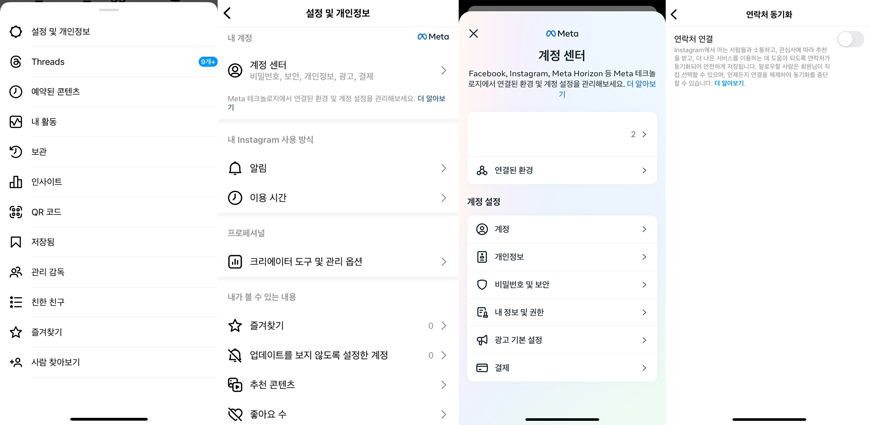
인스타 연락처 동기화 기능을 설정해 두면 아이폰에 저장되어 있는 인스타 연락처 친구 목록이 동기화되기 때문에 친구들 아이디를 추가하여 지인 찾기가 수월하다는 장점이 있습니다. 또한 동기화 활성화 설정 시 아는 사람 및 관심사에 따라서 내 계정으로 알림이 오게 되고 이것을 이용하면 사람 찾기 탭이 활성화되어 인스타 연락처 친구를 바탕으로 지인 및 찾고 싶은 사람을 찾을 수 있습니다.
파트 2 : 인스타 연락처 동기화 해제 방법
파트 1에서는 인스타 연락처 동기화 방법에 대해서 알아보았다면 파트 2에서는 인스타 동기화 연락처 해제하는 방법도 알아보겠습니다. 내가 인스타 그램을 한다는 사실을 알리고 싶지 않을 때는 이 방법으로 인스타 연락처 연결을 끊을 수 있기 때문에 내 개인 정보를 가리고 싶을 때 이용할 수 있는 해제 방법입니다.
특히나 특정 콘셉트로 인스타를 개설했거나 내 계정으로 연동해서 회사의 인스타를 연결하는 경우 지인이나 주변인들에게 알리고 싶지 않을 때는 꼭 인스타 연락처 동기화 해제를 해두시기 바랍니다.
인스타그램 오른쪽 상단> 설정 및 개인정보> 계정센터> 내 정보 및 권한> 연락처 업로드> 연락처 동기화 비활성화
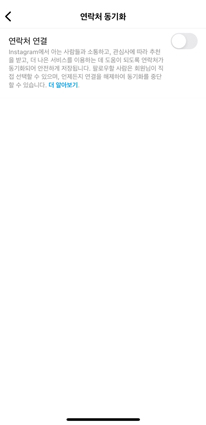
비활성화 버튼을 눌러주면 연락처 연결을 끊으시겠어요? 라는 팝업이 나오며 연결 끊기를 클릭하면 인스타 동기화 연락처 해제가 되어 더 이상 인스타 연락처 친구 정보를 수집 하지 않기 때문에 나의 전화번호를 갖고 있는 다른 인스타 유저들에게도 인스타 연락처 연결이 안되기 때문에 내가 추천 되지 않습니다.
또다른 인스타 연락처 동기화 해제 방법으로는 간단하게 아이폰 설정해서 해제하는 방법도 있습니다.
아이폰 설정> 인스타그램 앱 찾기> 인스타그램 접근 허용> 연락처 비활성화해주기
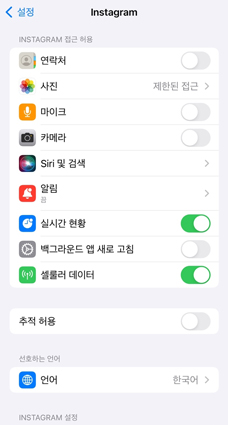
이렇게 설정하면 연락처 정보가 수집되지 않기 때문에 연락처를 끊을 때 인스타에서 직접 하는 방법 또는 아이폰 설정하는 두가지 방법 중 편리한 방법을 이용하여 인스타 동기화 연락처 해제를 설정하면 되겠습니다.
파트 3 : 인스타그램 연락처 찾기 전 아이폰 연락처 복원하기
인스타그램을 처음 시작한 경우 지인들이나 주변인들을 추가하는 것이 가장 첫번째로 할일입니다. 만약 인스타그램을 시작했을 때 연락처 찾기 기능을 사용하고 싶은 분들이나 내가 갖고 있던 이전 연락처를 복원하고 싶은 경우라면 아이폰 연락처 복원 기능을 가진 Tenorshare UltData를 이용하여 연락처 복원이 가능합니다.
따라서 혹시나 연락처 데이터가 날아갔거나 연락처 데이터가 없는 경우는 아이폰 연락처 복원 프로그램인 Tenorshare UltData(테너쉐어 얼트데이터)를 이용하여 인스타그램의 연락처 찾기 기능을 이용해 보세요. 또한 연락처가 많아 한번 정리가 필요한 경우에 정리 후 복원하실 분들이라면 유용하게 이용할 수 있는 프로그램입니다.
아이폰을 컴퓨터에 연결한 뒤 UltData(얼트데이터)가 아이폰을 감지할 때까지 잠시 기다리십시오. 아이폰 비밀번호를 입력해 잠금해제를 하고 이 장치를 신뢰한다고 선택하십시오. 그 다음 ‘iOS 장치에서 데이터 복구’를 클릭하십시오.

복구하고자 데이터(연락처의 경우)를 선택한 뒤 ‘스캔’을 눌러 UltData(얼트데이터)이 선택한 데이터 복구를 위한 장치 스캔을 시작하십시오.

스캔이 완료되면, 사용 가능한 연락처와 삭제된 연락처 목록이 뜹니다. 복구하고자 하는 파일을 선택 한 뒤 ‘장치에 복구’를 클릭해 선택한 연락처를 컴퓨터에 저장하십시오.

결론
국민 메신저라 불리는 카카오톡만큼 많이 이용하는 어플리케이션인 인스타그램, 요즘은 인스타그램을 메신저처럼 이용하는 경우가 많기 때문에 지인들과 연락하기 위해서라도 인스타그램을 사용하는 경우도 종종 있습니다. 인스타그램을 설치했다면 인스타 연락처 동기화를 이용하여 내 연락처에 있는 지인들을 인스타 연락처 연결이 가능하며 동기화를 통하여 인스타 연락처 친구 추천 기능을 이용할 수 있습니다.
하지만 인스타를 사용하지만 세컨 계정이거나 특정 목적으로 사용되는 경우라면 인스타 동기화 연락처 해제를 하여 내 정보를 알리지 않는 것도 중요합니다. 또한 인스타그램을 시작하여 주변인들의 연락처를 찾고 싶은데 아이폰 연락처가 없는 경우 이전 연락처 복원이 필요합니다. 만약 인스타그램 연락처 찾기 전 연락처 복원이 필요한 경우 클릭 한 번에 복원할 수 있는 Tenorshare UltData(테너쉐어 얼트데이터)를 이용해 보는 것도 추천해 드립니다.












